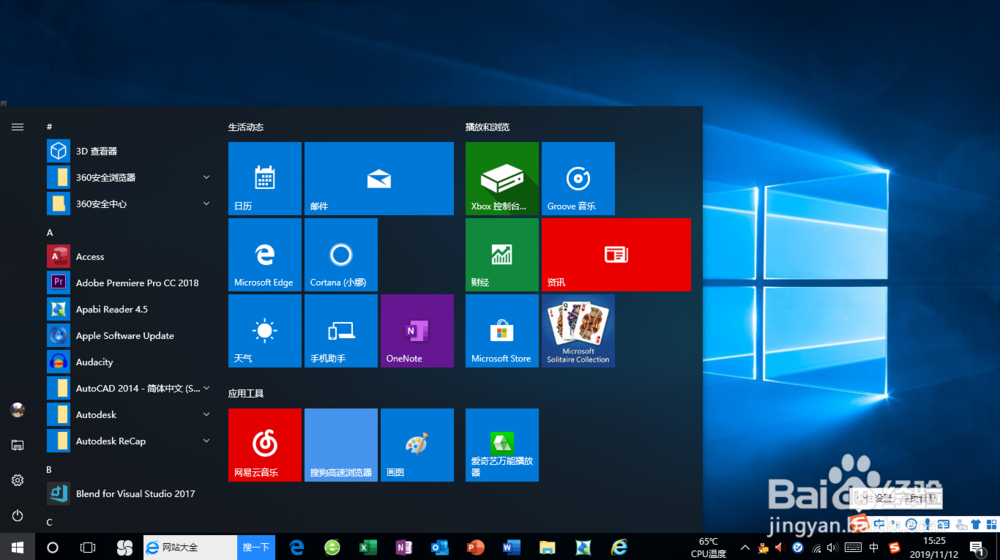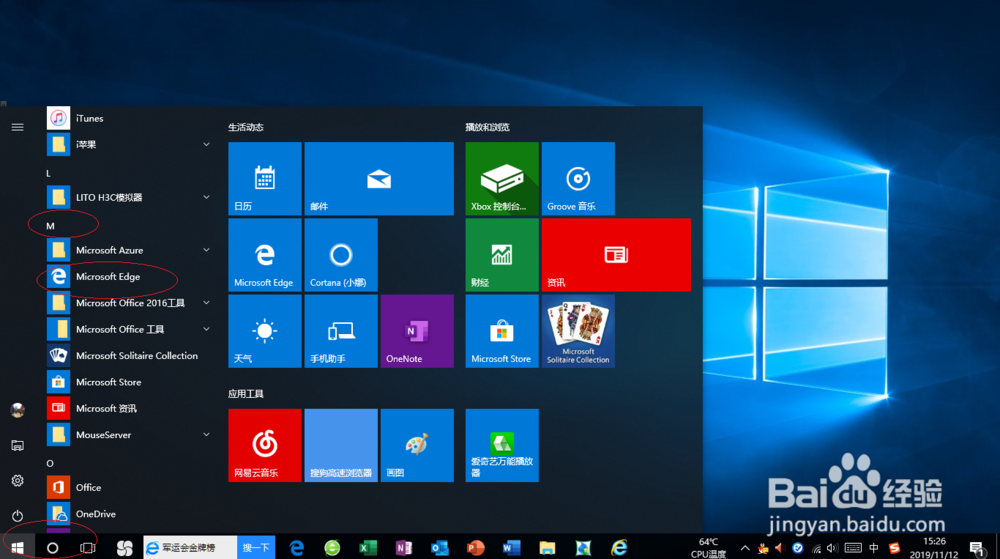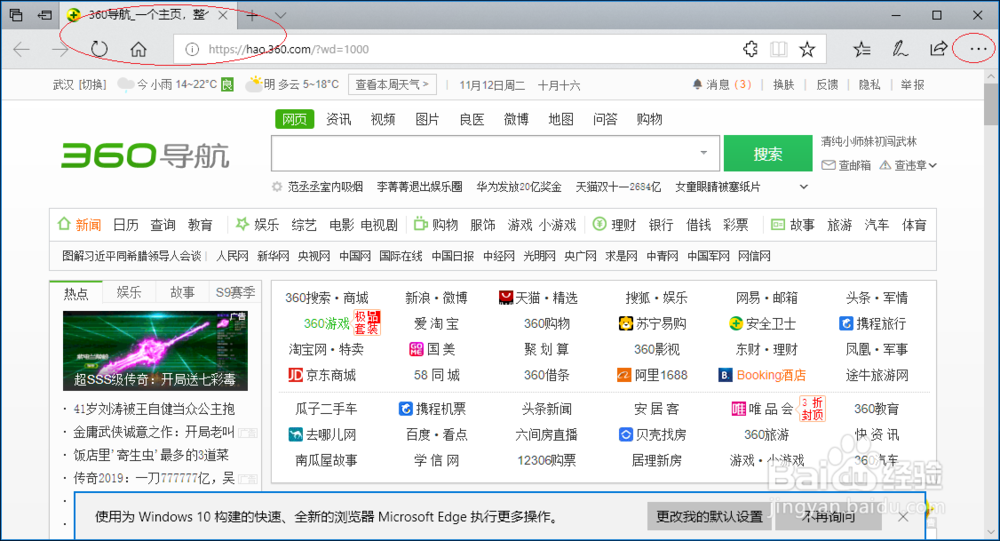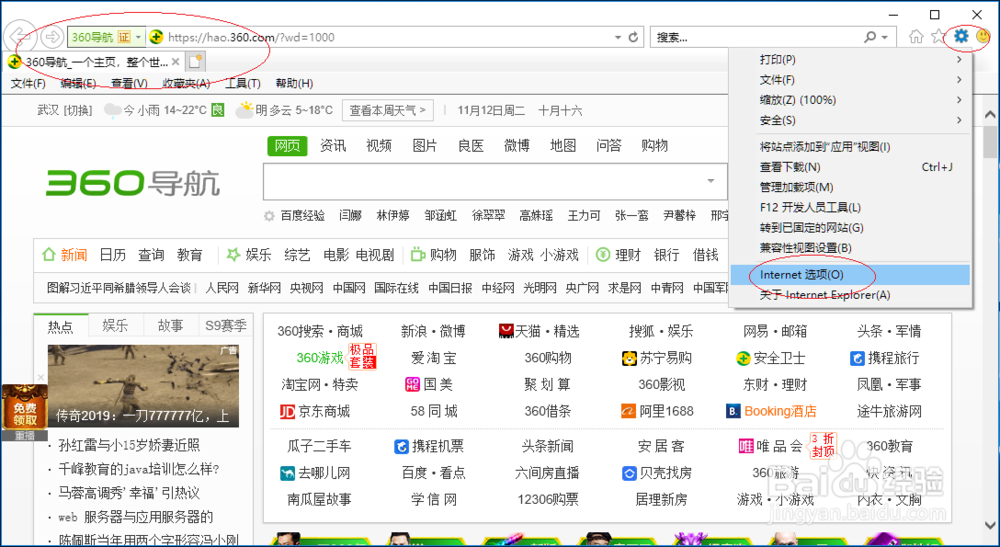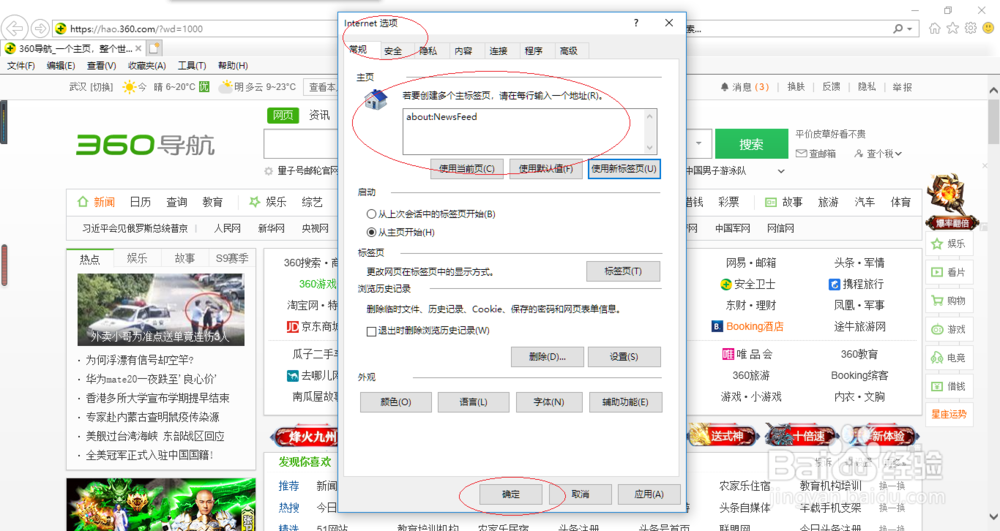1、启动Windows 10操作系统,点击任务栏"开始"按钮。
2、唤出任务栏开始菜单,选择"M→Microsoft Edge"项。
3、点击右上侧"挢旗扦渌;Microsoft Edge→设置"图标,弹出下拉列表选择"使用Internet Explorer打开"项。
4、点击右上侧"挢旗扦渌;Internet Explorer→设置"图标,弹出下拉列表选择"Internet 选项"项。
5、弹出"Internet 选项"对话框,点击"常规→主页→使用新标签页"按钮。
6、完成IE浏览器设置使用新标签页为主标签页的操作,本例到此希望对大家能有所帮助。